在Illustrator CC如何使用修饰文字工具
1、选中文本对象,选择菜单中的【窗口】-【文字】-【字符】。单击选中【修饰文字工具】按钮。
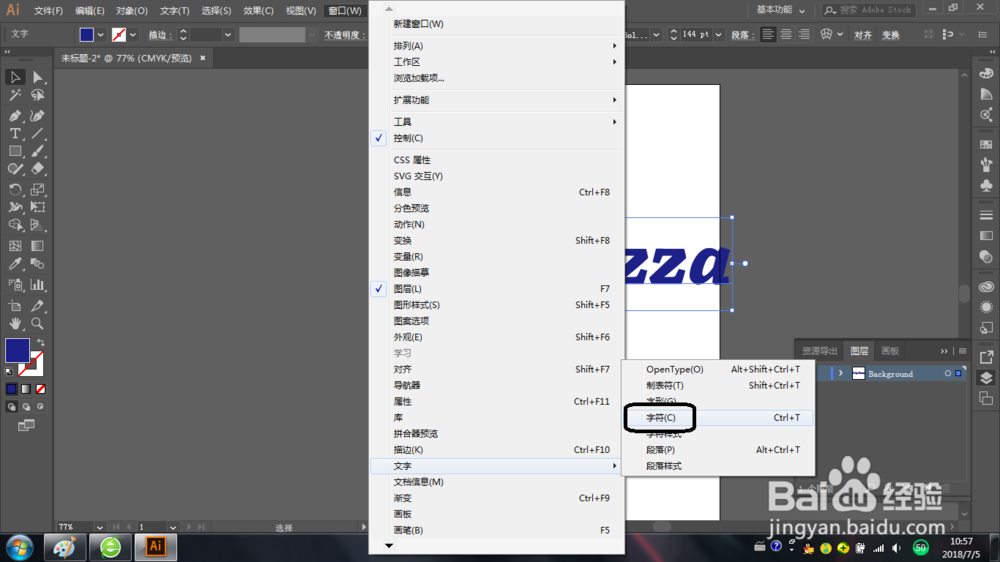
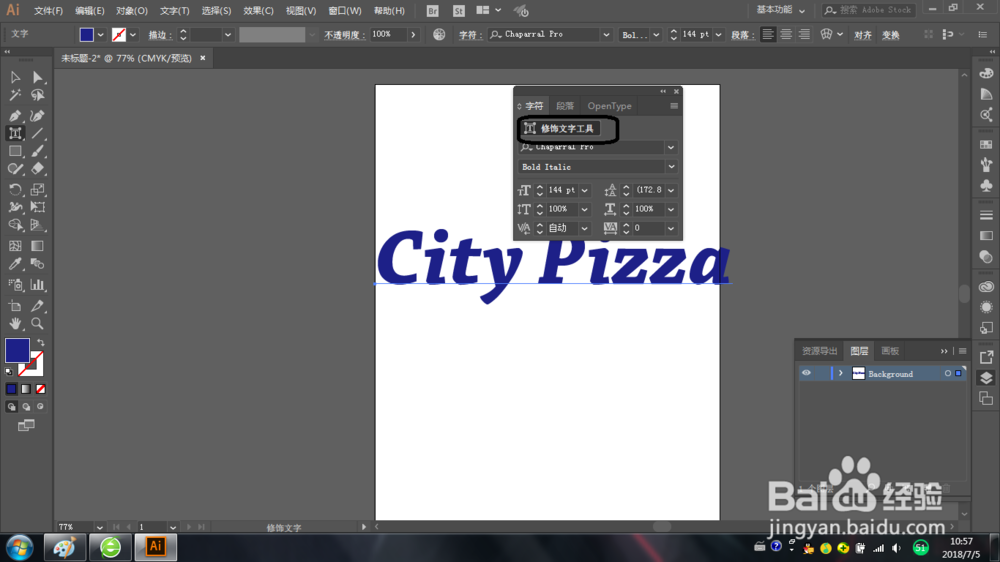
2、单击单词City的字母C,该字母被选中。拖曳选中框右上角半字母放大。当灰色度量标签显示宽和高大约为135%时停止放大。
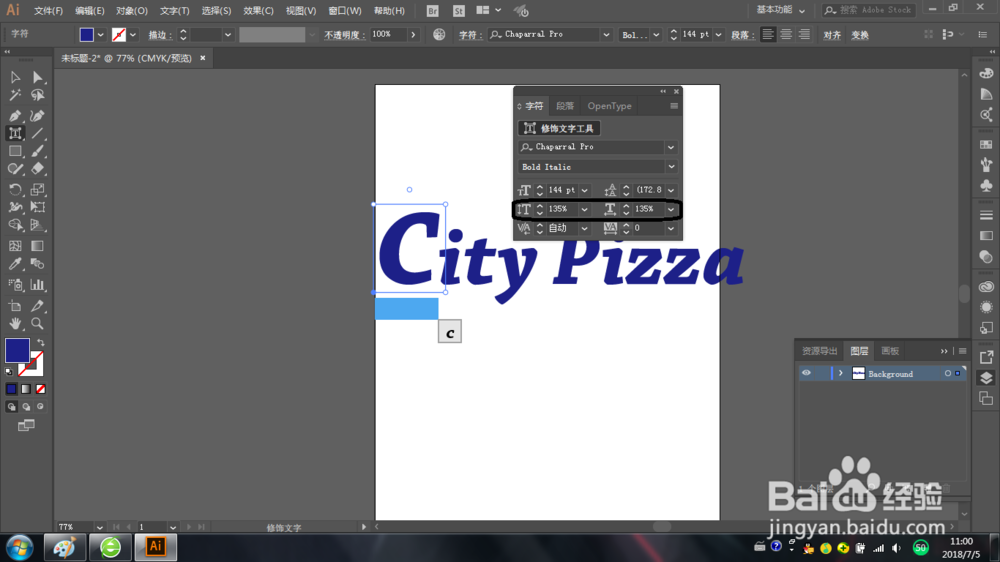
3、向左拖曳选中框上方的旋转点,直到度量标签显示度数为8度时停止旋转。
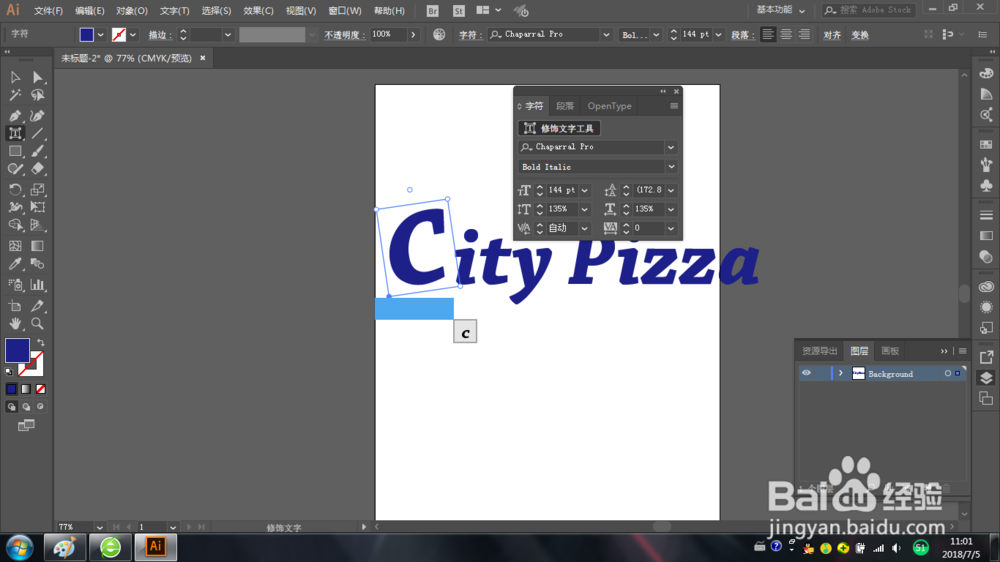
4、单击选中单词City的字母i,向左拖曳让它更靠近字母C,直到灰色度量标签显示为0,。
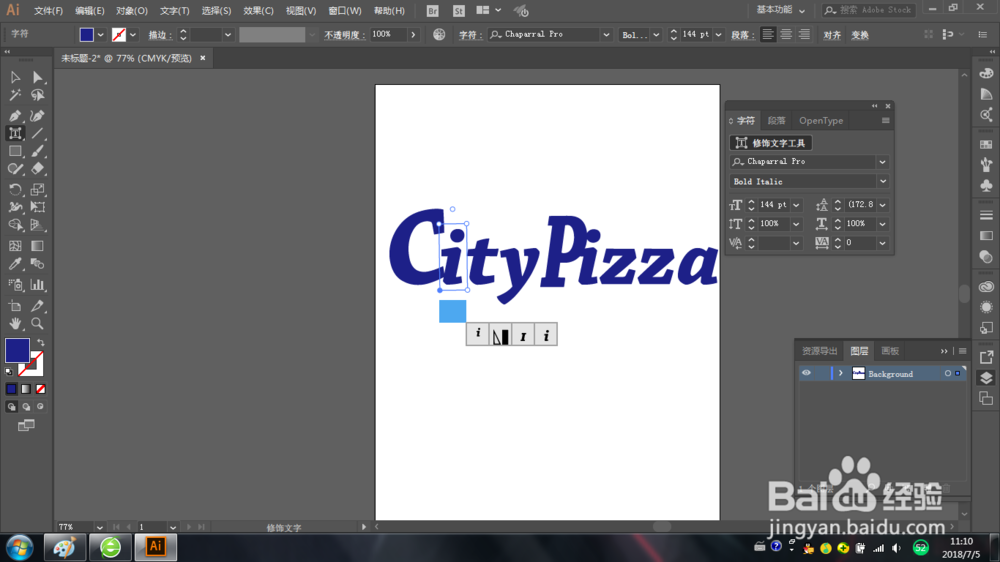
5、单击选中单词Pizza的字母P,并将其放大至135%,向左拖曳字母P,靠近单词City的字母y,直到灰色度量标签显示为0。

6、单击选中单词Pizza的字母i,向左拖曳靠近字母P,直到灰色度量标签显示为0。此时修饰文本即完成。
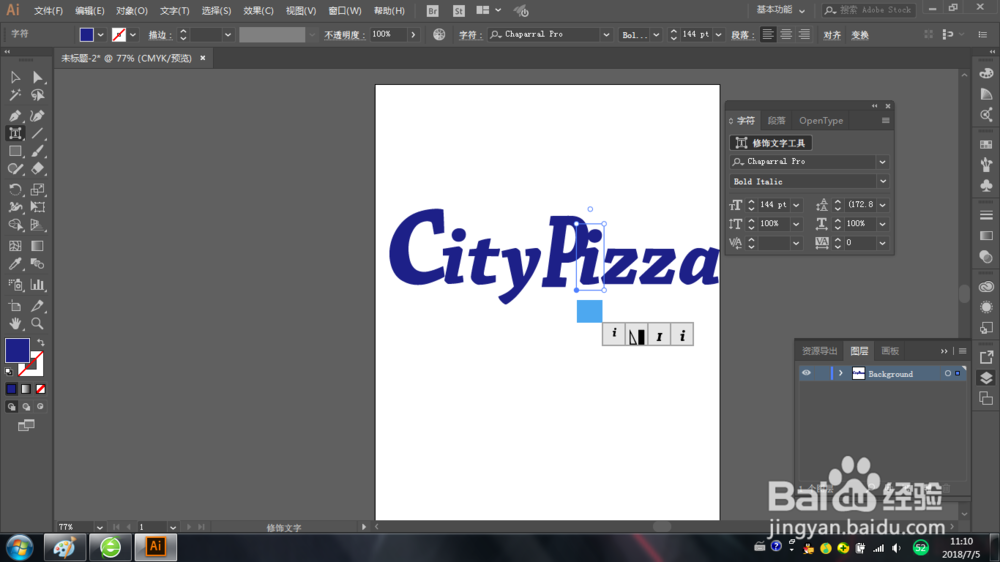
声明:本网站引用、摘录或转载内容仅供网站访问者交流或参考,不代表本站立场,如存在版权或非法内容,请联系站长删除,联系邮箱:site.kefu@qq.com。
阅读量:190
阅读量:146
阅读量:108
阅读量:139
阅读量:148